 मुखपृष्ठ > सॉफ्टवेयर ट्यूटोरियल > विंडोज़ पर शक्तिशाली स्थानीय एआई छवि निर्माण चाहते हैं? इस टूल का उपयोग करें
मुखपृष्ठ > सॉफ्टवेयर ट्यूटोरियल > विंडोज़ पर शक्तिशाली स्थानीय एआई छवि निर्माण चाहते हैं? इस टूल का उपयोग करें
विंडोज़ पर शक्तिशाली स्थानीय एआई छवि निर्माण चाहते हैं? इस टूल का उपयोग करें
चैटजीपीटी, डीएएलएल-ई और मिडजर्नी जैसे ऑनलाइन टूल का उपयोग करके एआई छवि निर्माण बहुत लोकप्रिय है, लेकिन क्या होगा यदि आप एआई का उपयोग करके अपने कंप्यूटर पर, बिना किसी प्रतिबंध के अपनी खुद की छवियां बनाना चाहते हैं? विंडोज़ पर इसे करने का सबसे आसान तरीका यहां दिया गया है।
आप अपना खुद का स्थानीय एआई इमेज जेनरेटर क्यों चाहेंगे?
ऑनलाइन एआई छवि जनरेटर अविश्वसनीय रूप से शक्तिशाली हैं, और आपके संकेतों के आधार पर अपनी छवियों को बनाने के लिए बड़ी मात्रा में डेटा खींचने में सक्षम हैं (एआई दुनिया में, एक संकेत वह निर्देश है जो आप एआई को देते हैं), लेकिन वे इसमें कुछ कमियां हैं: वे मासिक शुल्क के साथ आते हैं, वे आपकी बातचीत का इतिहास रखते हैं, और वे यह प्रतिबंधित कर सकते हैं कि आप किस प्रकार की छवियों का अनुरोध कर सकते हैं।
आपके अपने विंडोज कंप्यूटर पर चलने वाली स्थानीय छवि पीढ़ी मुफ़्त है (बिजली की लागत को छोड़कर), और बिना किसी प्रतिबंध के आती है। आप किसी भी छवि संकेत के साथ प्रयोग कर सकते हैं जिसके बारे में आप सोच सकते हैं, और अद्वितीय सामग्री बनाने के लिए समुदाय-निर्मित मॉडल का उपयोग कर सकते हैं। यह उभरते एआई क्षेत्र का एक मजेदार परिचय है, और यह आपको अन्य प्रोग्रामिंग और आईटी कौशल विकसित करने में भी मदद कर सकता है।
विंडोज पर स्टेबल डिफ्यूजन इमेज जेनरेशन कैसे सेट करें
फूकस एक इमेज जेनरेशन प्रोग्राम है जो स्टेबल डिफ्यूजन का उपयोग करके बनाया गया है। यह 100% मुफ़्त और ओपन-सोर्स है, ऑफ़लाइन चलता है, और एक आउट-ऑफ़-द-बॉक्स एआई छवि जनरेटर प्रदान करता है जो "बस काम करता है" - एक बार जब आप इसे तैयार कर लेते हैं और चलाने लगते हैं, तो आप इसे अपने विचारों के साथ प्रेरित करना शुरू कर सकते हैं और (लगभग) तत्काल परिणाम प्राप्त करें।
विंडोज के लिए अधिकांश अन्य स्टेबल डिफ्यूजन और एआई इमेज जेनरेशन टूल को सेट अप करना मुश्किल है, जटिल इंस्टॉलेशन चरणों के साथ अक्सर अंतर्निहित प्रोग्राम के साथ परिचित होने की आवश्यकता होती है। फूकस को स्थापित करना अपेक्षाकृत सरल है: आपको बस एक कंप्यूटर की आवश्यकता है जो लिनक्स (डब्ल्यूएसएल) के लिए विंडोज सबसिस्टम के माध्यम से चलने वाले डॉकर का समर्थन करता है और एक मामूली जीपीयू (फूकस को चलाने के लिए 4 जीबी एनवीआईडीआईए ग्राफिक्स कार्ड की आवश्यकता होती है)।
यह ध्यान देने योग्य है कि ये चरण लिनक्स पर भी काम करते हैं। आप नीचे दिए गए डब्लूएसएल-विशिष्ट चरणों को छोड़ सकते हैं और केवल डॉकर डेस्कटॉप इंस्टॉल कर सकते हैं और विंडोज टर्मिनल ऐप के बजाय लिनक्स टर्मिनल का उपयोग कर सकते हैं। यदि आप MacOS उपयोगकर्ता हैं, तो डिफ़्यूज़नबी देखें, जो अपने स्वयं के ऐप में लिपटे स्टेबल डिफ्यूज़न के साथ समान, सुव्यवस्थित छवि निर्माण प्रदान करता है।
चरण 1: डॉकर डेस्कटॉप और विंडोज टर्मिनल स्थापित करें
डॉकर एक सॉफ्टवेयर है जो आपको 'कंटेनर' चलाने की सुविधा देता है, जो अलग वातावरण हैं जो सॉफ्टवेयर के एक टुकड़े के लिए सभी निर्भरता और चलती भागों को पकड़ सकते हैं . वे कुछ हद तक वर्चुअल मशीन की तरह हैं, लेकिन उनका ओवरहेड कम है। डॉकर स्थापित करने के लिए, विंडोज़ के लिए डॉकर डेस्कटॉप डाउनलोड और इंस्टॉल करें।
डॉकर विंडोज 10 और 11 पर डब्लूएसएल या हाइपर-वी मोड में चल सकता है। चूँकि फ़ूकस केवल WSL का समर्थन करता है, इसलिए आपको पहले WSL को सक्षम करना होगा। जारी रखने से पहले आपको विंडोज टर्मिनल ऐप भी इंस्टॉल करना होगा।
चरण 2: फूकस डाउनलोड करें
फूकस डाउनलोड करने के लिए, आपको उनके जीथब पेज पर जाना होगा और फिर हरे "कोड" बटन पर क्लिक करना होगा, उसके बाद "डाउनलोड ज़िप" पर क्लिक करना होगा। GitHub सबसे अधिक उपयोगकर्ता-अनुकूल वेबसाइट नहीं है (इसका उपयोग ज्यादातर डेवलपर्स एक-दूसरे के साथ कोड साझा करने के लिए करते हैं), इसलिए नीचे दिया गया स्क्रीनशॉट दिखाता है कि बटन कहां ढूंढना है।
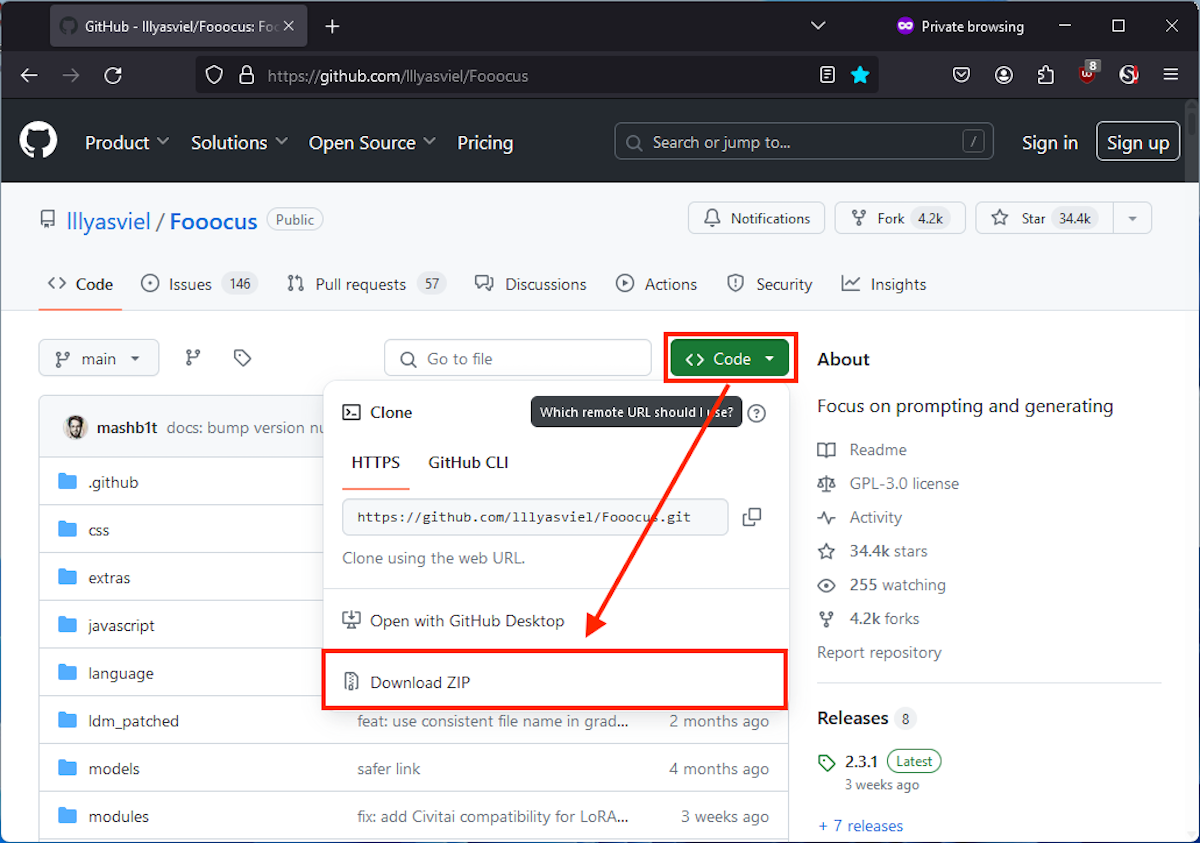
एक बार जब .zip फ़ाइल डाउनलोड हो जाए, तो इसे अपने फ़ोल्डर में निकालें, और अनज़िप की गई फ़ूकस फ़ाइलों वाले फ़ोल्डर को खोलें।
चरण 3: फ़ूकस लॉन्च करें
इसके बाद, फ़ूकस निर्देशिका में एक खाली स्थान पर राइट-क्लिक करें, और "टर्मिनल में खोलें" पर क्लिक करें। इससे एक पॉवरशेल टर्मिनल विंडो खुल जाएगी।
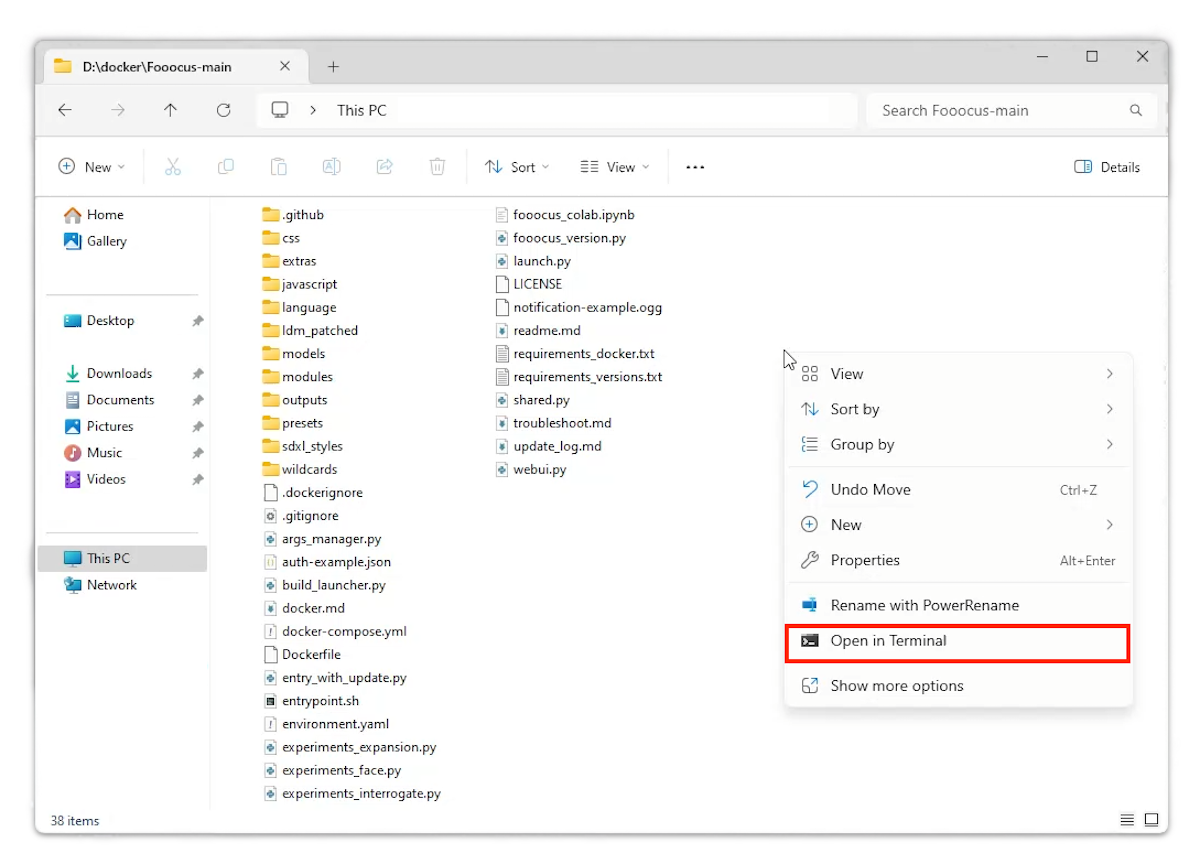
सुनिश्चित करें कि डॉकर डेस्कटॉप चल रहा है, और फिर निम्न डॉकर कमांड टाइप करें:
docker compose up -d
यह कमांड करता है निम्नलिखित:
- डॉकर कंपोज़ प्रोग्राम चलाएं, जिसका उपयोग डॉकर अनुप्रयोगों को प्रबंधित करने के लिए किया जाता है
- कंटेनर को ऊपर लाकर प्रारंभ करता है
- कंटेनर को चलने के लिए कहता है पृष्ठभूमि (अलग मोड के लिए -d)

यदि आपने पहले डॉकर के साथ फूकस नहीं चलाया है, तो यह निर्देशिका में फूकस कोड के आधार पर स्वचालित रूप से डॉकर एप्लिकेशन का निर्माण करेगा। कुछ कंप्यूटरों पर इसमें काफी समय लग सकता है, इसलिए धैर्य रखें और प्रतीक्षा करते समय एक कॉफी लें (या एक लंबा दोपहर का भोजन लें)।
जब यह पूरा हो जाएगा, तो आप देखेंगे कि फूकस एप्लिकेशन बनाया और शुरू किया गया है।
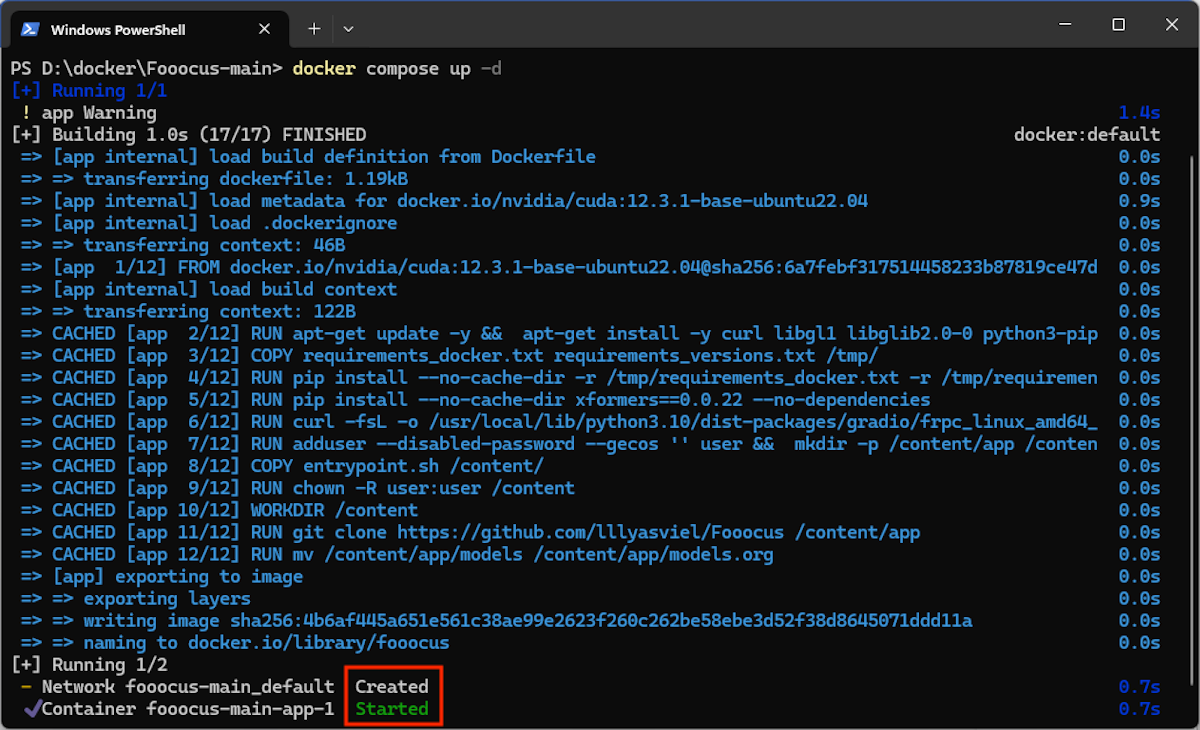
आप डॉकर डेस्कटॉप में चल रहे फूकस कंटेनर को भी देख पाएंगे।
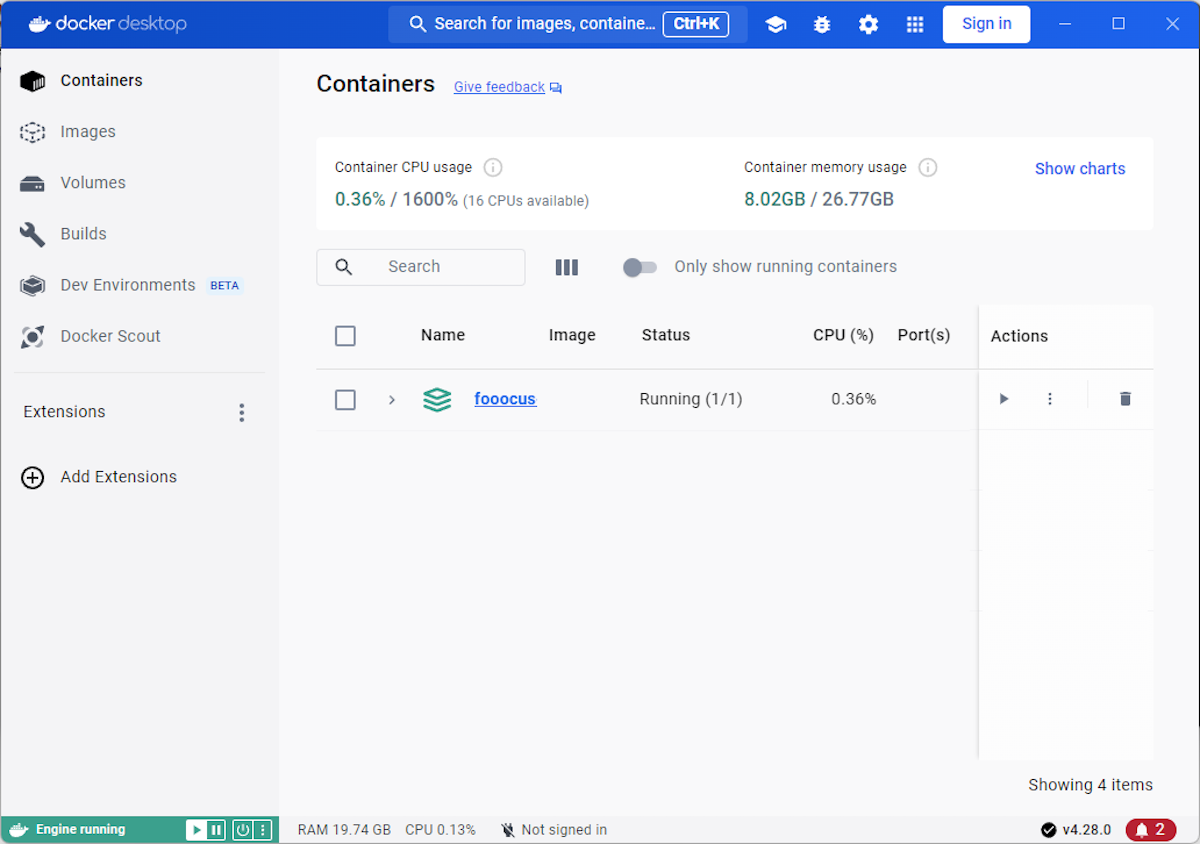
डॉकर डेस्कटॉप से, आप फूकस को रोक सकते हैं और शुरू कर सकते हैं (टर्मिनल का उपयोग किए बिना), या कंटेनर और उसके सभी डेटा को हटा सकते हैं।
चरण 4: कुछ छवियां बनाएं!
अब जब फ़ूकस डॉकर में चल रहा है, तो आप इसे अपने वेब ब्राउज़र से एक्सेस कर सकते हैं। डिफ़ॉल्ट रूप से, यह पोर्ट 7865 पर चलता है और इसे http://localhost:7865 पते पर एक्सेस किया जा सकता है ("लोकलहोस्ट" वह पता है जिसका उपयोग आपका कंप्यूटर स्वयं एक्सेस करने के लिए करता है)। आप डॉकर डेस्कटॉप इंटरफ़ेस में चल रहे कंटेनर पर क्लिक करके देख सकते हैं कि इसे एक्सेस करने के लिए लोकलहोस्ट पर कौन से पोर्ट का उपयोग किया जा सकता है।
एक बार जब फूकस इंटरफ़ेस लोड हो जाता है, तो यह बस कुछ छवियां बनाने के लिए कहने की बात है!
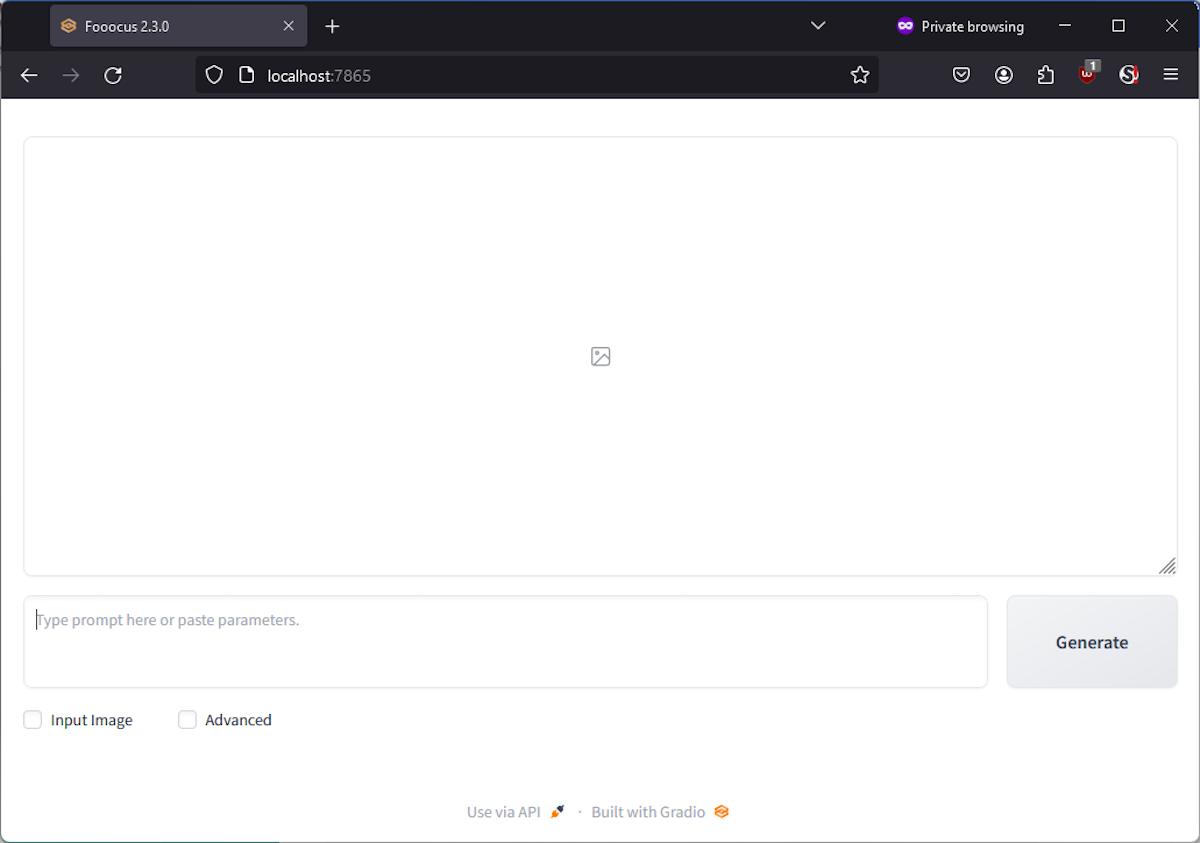
फूकस द्वारा उपयोग किए जाने वाले मॉडल तैयार होने तक पहली छवि को अन्य की तुलना में थोड़ा अधिक समय लग सकता है। यहां एक साधारण फूकस प्रॉम्प्ट का उपयोग करके बनाई गई छवि का एक उदाहरण दिया गया है: नेट पर सर्फिंग करने वाले एक उपयोगी हाउ-टू गीक की एक तस्वीर।
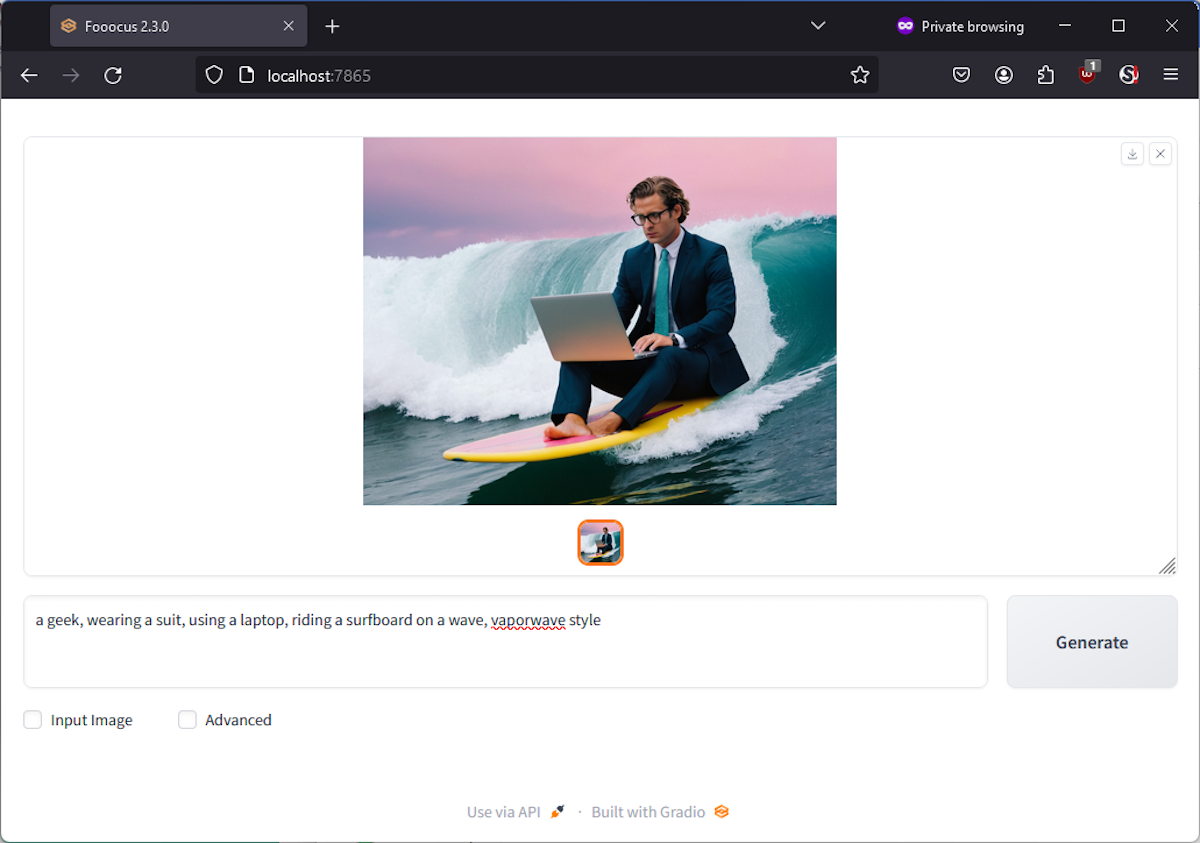
यदि आप व्यवहार में बदलाव करना चाहते हैं या विभिन्न शैलियों को आज़माना चाहते हैं, या आपके द्वारा बनाई गई छवियों के इतिहास को देखना चाहते हैं, तो "उन्नत" चेकबॉक्स पर क्लिक करें। फ़ूकस बहुत सारे विकल्पों के साथ आता है, और आप CivitAI जैसी साइटों से समुदाय-निर्मित मॉडल का भी उपयोग कर सकते हैं।
CivitAI पर कुछ NSFW सामग्री है।
एआई मनोरंजन, सीखने और उत्पादकता के लिए उपकरणों का एक बिल्कुल नया सेट है!
जेनरेटिव एआई आपके अनुरोधों के आधार पर टेक्स्ट, चित्र और वीडियो बना सकता है। यह टूल का एक बिल्कुल नया सेट है जिसका उपयोग आप मनोरंजन, सीखने और उत्पादकता के लिए कर सकते हैं। प्रोग्रामिंग के साथ शुरुआत करने का यह एक अच्छा तरीका है, उदाहरण के लिए, छवियों को उत्पन्न करने के लिए पायथन के साथ स्टेबल डिफ्यूजन का उपयोग करना।
-
 विंडोज 11 पर लाइटशॉट के काम न करने के शीर्ष 6 समाधानलाइटशॉट एक निःशुल्क स्क्रीन कैप्चर टूल है जो विंडोज़ और मैक के लिए उपलब्ध है। आप स्क्रीनशॉट ले सकते हैं, उन्हें दूसरों के साथ साझा कर सकते हैं, या इसक...सॉफ्टवेयर ट्यूटोरियल 2024-11-06 को प्रकाशित
विंडोज 11 पर लाइटशॉट के काम न करने के शीर्ष 6 समाधानलाइटशॉट एक निःशुल्क स्क्रीन कैप्चर टूल है जो विंडोज़ और मैक के लिए उपलब्ध है। आप स्क्रीनशॉट ले सकते हैं, उन्हें दूसरों के साथ साझा कर सकते हैं, या इसक...सॉफ्टवेयर ट्यूटोरियल 2024-11-06 को प्रकाशित -
 फ़ोन पीसी जितने शक्तिशाली हैं, तो उन्हें पंखे की आवश्यकता क्यों नहीं है?मोबाइल फोन हर साल अधिक शक्तिशाली होते जा रहे हैं। एक प्रीमियम फोन एक मिडरेंज पीसी की तुलना में कहीं अधिक शक्तिशाली है और यहां तक कि इंटेल-एकीकृत ग्...सॉफ्टवेयर ट्यूटोरियल 2024-11-06 को प्रकाशित
फ़ोन पीसी जितने शक्तिशाली हैं, तो उन्हें पंखे की आवश्यकता क्यों नहीं है?मोबाइल फोन हर साल अधिक शक्तिशाली होते जा रहे हैं। एक प्रीमियम फोन एक मिडरेंज पीसी की तुलना में कहीं अधिक शक्तिशाली है और यहां तक कि इंटेल-एकीकृत ग्...सॉफ्टवेयर ट्यूटोरियल 2024-11-06 को प्रकाशित -
 आउटलुक संघर्ष संदेश समस्याओं को कैसे ठीक करें - 7 आसान तरीकेअपने कैलेंडर पर जाएं और परस्पर विरोधी बैठक का पता लगाएं। अद्यतन करें या आवश्यकतानुसार रद्द करें बैठक। परिवर्तनों को सहेजें और जांचें कि क्या विरोध सं...सॉफ्टवेयर ट्यूटोरियल 2024-11-06 को प्रकाशित
आउटलुक संघर्ष संदेश समस्याओं को कैसे ठीक करें - 7 आसान तरीकेअपने कैलेंडर पर जाएं और परस्पर विरोधी बैठक का पता लगाएं। अद्यतन करें या आवश्यकतानुसार रद्द करें बैठक। परिवर्तनों को सहेजें और जांचें कि क्या विरोध सं...सॉफ्टवेयर ट्यूटोरियल 2024-11-06 को प्रकाशित -
 खोए या चोरी हुए लैपटॉप को ट्रैक करने के लिए माइक्रोसॉफ्ट फाइंड माई डिवाइस का उपयोग कैसे करेंलैपटॉप खोना एक घबराहट पैदा करने वाला अनुभव हो सकता है, विशेष रूप से इसमें मौजूद मूल्यवान डेटा और व्यक्तिगत जानकारी को ध्यान में रखते हुए। लेकिन अगर आप...सॉफ्टवेयर ट्यूटोरियल 2024-11-06 को प्रकाशित
खोए या चोरी हुए लैपटॉप को ट्रैक करने के लिए माइक्रोसॉफ्ट फाइंड माई डिवाइस का उपयोग कैसे करेंलैपटॉप खोना एक घबराहट पैदा करने वाला अनुभव हो सकता है, विशेष रूप से इसमें मौजूद मूल्यवान डेटा और व्यक्तिगत जानकारी को ध्यान में रखते हुए। लेकिन अगर आप...सॉफ्टवेयर ट्यूटोरियल 2024-11-06 को प्रकाशित -
 वॉरहैमर 40000 स्पेस मरीन 2 त्रुटि कोड 14: 7 तरीके आज़माएँवॉरहैमर 40K: स्पेस मरीन 2 हाल ही में सबसे लोकप्रिय खेलों में से एक है, लेकिन किसी भी अन्य गेम की तरह, इसमें कभी-कभी अप्रत्याशित समस्याएं आती हैं। त्रु...सॉफ्टवेयर ट्यूटोरियल 2024-11-06 को प्रकाशित
वॉरहैमर 40000 स्पेस मरीन 2 त्रुटि कोड 14: 7 तरीके आज़माएँवॉरहैमर 40K: स्पेस मरीन 2 हाल ही में सबसे लोकप्रिय खेलों में से एक है, लेकिन किसी भी अन्य गेम की तरह, इसमें कभी-कभी अप्रत्याशित समस्याएं आती हैं। त्रु...सॉफ्टवेयर ट्यूटोरियल 2024-11-06 को प्रकाशित -
 इनकमिंग कॉल के लिए संपर्क नाम न दिखाने वाले iPhone के लिए 5 समाधानसमाधान 1: iCloud संपर्क सिंक को अक्षम और पुनः सक्षम करें आपके iCloud खाते से जुड़ी समस्याएं आपके iPhone की संपर्कों को सिंक करने की क्षमता को प्रभावित...सॉफ्टवेयर ट्यूटोरियल 2024-11-06 को प्रकाशित
इनकमिंग कॉल के लिए संपर्क नाम न दिखाने वाले iPhone के लिए 5 समाधानसमाधान 1: iCloud संपर्क सिंक को अक्षम और पुनः सक्षम करें आपके iCloud खाते से जुड़ी समस्याएं आपके iPhone की संपर्कों को सिंक करने की क्षमता को प्रभावित...सॉफ्टवेयर ट्यूटोरियल 2024-11-06 को प्रकाशित -
 माइक्रोसॉफ्ट एक्सेल में प्रथम और अंतिम नाम को संयोजित करने के 7 तरीकेविधि 1: फ़्लैश भरण का उपयोग करना फ्लैश फिल एक्सेल में एक बुद्धिमान उपकरण है जो जटिल सूत्रों और मैन्युअल डेटा हेरफेर की आवश्यकता को समाप्त करता है। यदि...सॉफ्टवेयर ट्यूटोरियल 2024-11-06 को प्रकाशित
माइक्रोसॉफ्ट एक्सेल में प्रथम और अंतिम नाम को संयोजित करने के 7 तरीकेविधि 1: फ़्लैश भरण का उपयोग करना फ्लैश फिल एक्सेल में एक बुद्धिमान उपकरण है जो जटिल सूत्रों और मैन्युअल डेटा हेरफेर की आवश्यकता को समाप्त करता है। यदि...सॉफ्टवेयर ट्यूटोरियल 2024-11-06 को प्रकाशित -
 iPhone और Mac पर Apple नोट्स को PDF के रूप में कैसे सहेजेंचरण 3: अब आपको प्रिंट विकल्प पृष्ठ पर पुनः निर्देशित किया जाएगा। शेयर विकल्प पर दोबारा टैप करें। चरण 4: अब, फ़ाइलों में सहेजें पर...सॉफ्टवेयर ट्यूटोरियल 2024-11-06 को प्रकाशित
iPhone और Mac पर Apple नोट्स को PDF के रूप में कैसे सहेजेंचरण 3: अब आपको प्रिंट विकल्प पृष्ठ पर पुनः निर्देशित किया जाएगा। शेयर विकल्प पर दोबारा टैप करें। चरण 4: अब, फ़ाइलों में सहेजें पर...सॉफ्टवेयर ट्यूटोरियल 2024-11-06 को प्रकाशित -
 सैमसंग हेल्थ ऐप के चरणों को ट्रैक न करने के 5 समाधानबुनियादी सुधार सुनिश्चित करें कि चरण काउंटर सक्षम है: स्वास्थ्य ऐप खोलें > चरणों पर टैप करें > शीर्ष-दाएं कोने में तीन बिंदु > जांचें और सुनिश्चित करे...सॉफ्टवेयर ट्यूटोरियल 2024-11-06 को प्रकाशित
सैमसंग हेल्थ ऐप के चरणों को ट्रैक न करने के 5 समाधानबुनियादी सुधार सुनिश्चित करें कि चरण काउंटर सक्षम है: स्वास्थ्य ऐप खोलें > चरणों पर टैप करें > शीर्ष-दाएं कोने में तीन बिंदु > जांचें और सुनिश्चित करे...सॉफ्टवेयर ट्यूटोरियल 2024-11-06 को प्रकाशित -
 माइक्रोसॉफ्ट सुडोकू Win11/10 को लॉन्च/लोड नहीं कर रहा - सर्वोत्तम सुधारक्या आपको पता नहीं है कि माइक्रोसॉफ्ट सुडोकू क्यों लोड नहीं होगा और इस समस्या से कैसे छुटकारा पाया जाए? ऐसी स्थिति से पीड़ित आप अकेले नहीं हैं। चिंता ...सॉफ्टवेयर ट्यूटोरियल 2024-11-06 को प्रकाशित
माइक्रोसॉफ्ट सुडोकू Win11/10 को लॉन्च/लोड नहीं कर रहा - सर्वोत्तम सुधारक्या आपको पता नहीं है कि माइक्रोसॉफ्ट सुडोकू क्यों लोड नहीं होगा और इस समस्या से कैसे छुटकारा पाया जाए? ऐसी स्थिति से पीड़ित आप अकेले नहीं हैं। चिंता ...सॉफ्टवेयर ट्यूटोरियल 2024-11-06 को प्रकाशित -
 पौराणिक कथाओं के युग की पुनर्कथन, फ़ाइल स्थान और डेटा बैकअप सहेजेंयदि आप गेम एज ऑफ माइथोलॉजी रीटोल्ड बहुत बार खेलते हैं, तो इसकी गेम फ़ाइल का स्थान ढूंढना और फिर सहेजी गई गेम फ़ाइलों का बैकअप लेना महत्वपूर्ण है। यहां...सॉफ्टवेयर ट्यूटोरियल 2024-11-06 को प्रकाशित
पौराणिक कथाओं के युग की पुनर्कथन, फ़ाइल स्थान और डेटा बैकअप सहेजेंयदि आप गेम एज ऑफ माइथोलॉजी रीटोल्ड बहुत बार खेलते हैं, तो इसकी गेम फ़ाइल का स्थान ढूंढना और फिर सहेजी गई गेम फ़ाइलों का बैकअप लेना महत्वपूर्ण है। यहां...सॉफ्टवेयर ट्यूटोरियल 2024-11-06 को प्रकाशित -
 ईए ऐप विंडोज़ पर काम नहीं कर रहा? इसे चरणबद्ध मार्गदर्शिका के साथ ठीक करेंएक लोकप्रिय गेमिंग प्लेटफ़ॉर्म के रूप में, उपयोगकर्ताओं को ईए ऐप के काम न करने जैसी समस्याओं का सामना करना पड़ सकता है। मान लीजिए कि एप्लिकेशन लॉन्च क...सॉफ्टवेयर ट्यूटोरियल 2024-11-06 को प्रकाशित
ईए ऐप विंडोज़ पर काम नहीं कर रहा? इसे चरणबद्ध मार्गदर्शिका के साथ ठीक करेंएक लोकप्रिय गेमिंग प्लेटफ़ॉर्म के रूप में, उपयोगकर्ताओं को ईए ऐप के काम न करने जैसी समस्याओं का सामना करना पड़ सकता है। मान लीजिए कि एप्लिकेशन लॉन्च क...सॉफ्टवेयर ट्यूटोरियल 2024-11-06 को प्रकाशित -
 यदि आपकी अपग्रेड की गई रैम दिखाई नहीं देती है या विंडोज 11 पर काम नहीं करती है तो क्या करें?बुनियादी सुधार: सुनिश्चित करें कि रैम ठीक से बैठा है: यदि रैम को स्लॉट में ठीक से नहीं डाला गया है या रैम को पकड़ने वाले साइड क्लिप क्लिक नहीं करते है...सॉफ्टवेयर ट्यूटोरियल 2024-11-06 को प्रकाशित
यदि आपकी अपग्रेड की गई रैम दिखाई नहीं देती है या विंडोज 11 पर काम नहीं करती है तो क्या करें?बुनियादी सुधार: सुनिश्चित करें कि रैम ठीक से बैठा है: यदि रैम को स्लॉट में ठीक से नहीं डाला गया है या रैम को पकड़ने वाले साइड क्लिप क्लिक नहीं करते है...सॉफ्टवेयर ट्यूटोरियल 2024-11-06 को प्रकाशित -
 आसुस विंडोज 8 टैबलेट को कैसे अनलॉक करें, पासवर्ड भूल गए"मेरा आसुस विवो टैबलेट लॉक हो गया था क्योंकि मैं विंडोज 8 में लॉगिन करने के लिए पासवर्ड भूल गया था। अपने आसुस टैबलेट को अनलॉक करने के लिए मेरे पा...सॉफ्टवेयर ट्यूटोरियल 2024-11-06 को प्रकाशित
आसुस विंडोज 8 टैबलेट को कैसे अनलॉक करें, पासवर्ड भूल गए"मेरा आसुस विवो टैबलेट लॉक हो गया था क्योंकि मैं विंडोज 8 में लॉगिन करने के लिए पासवर्ड भूल गया था। अपने आसुस टैबलेट को अनलॉक करने के लिए मेरे पा...सॉफ्टवेयर ट्यूटोरियल 2024-11-06 को प्रकाशित -
 विंडोज 11 में टेस्ट मोड को कैसे डिसेबल करेंहाल ही में, कुछ उपयोगकर्ताओं ने विंडोज 11 में अपग्रेड करने के बाद सिस्टम के टेस्ट मोड में प्रवेश किया है। यह परेशान करने वाला है कि स्क्रीन के नि...सॉफ्टवेयर ट्यूटोरियल 2024-11-06 को प्रकाशित
विंडोज 11 में टेस्ट मोड को कैसे डिसेबल करेंहाल ही में, कुछ उपयोगकर्ताओं ने विंडोज 11 में अपग्रेड करने के बाद सिस्टम के टेस्ट मोड में प्रवेश किया है। यह परेशान करने वाला है कि स्क्रीन के नि...सॉफ्टवेयर ट्यूटोरियल 2024-11-06 को प्रकाशित
चीनी भाषा का अध्ययन करें
- 1 आप चीनी भाषा में "चलना" कैसे कहते हैं? #का चीनी उच्चारण, #का चीनी सीखना
- 2 आप चीनी भाषा में "विमान ले लो" कैसे कहते हैं? #का चीनी उच्चारण, #का चीनी सीखना
- 3 आप चीनी भाषा में "ट्रेन ले लो" कैसे कहते हैं? #का चीनी उच्चारण, #का चीनी सीखना
- 4 आप चीनी भाषा में "बस ले लो" कैसे कहते हैं? #का चीनी उच्चारण, #का चीनी सीखना
- 5 चीनी भाषा में ड्राइव को क्या कहते हैं? #का चीनी उच्चारण, #का चीनी सीखना
- 6 तैराकी को चीनी भाषा में क्या कहते हैं? #का चीनी उच्चारण, #का चीनी सीखना
- 7 आप चीनी भाषा में साइकिल चलाने को क्या कहते हैं? #का चीनी उच्चारण, #का चीनी सीखना
- 8 आप चीनी भाषा में नमस्ते कैसे कहते हैं? 你好चीनी उच्चारण, 你好चीनी सीखना
- 9 आप चीनी भाषा में धन्यवाद कैसे कहते हैं? 谢谢चीनी उच्चारण, 谢谢चीनी सीखना
- 10 How to say goodbye in Chinese? 再见Chinese pronunciation, 再见Chinese learning
























